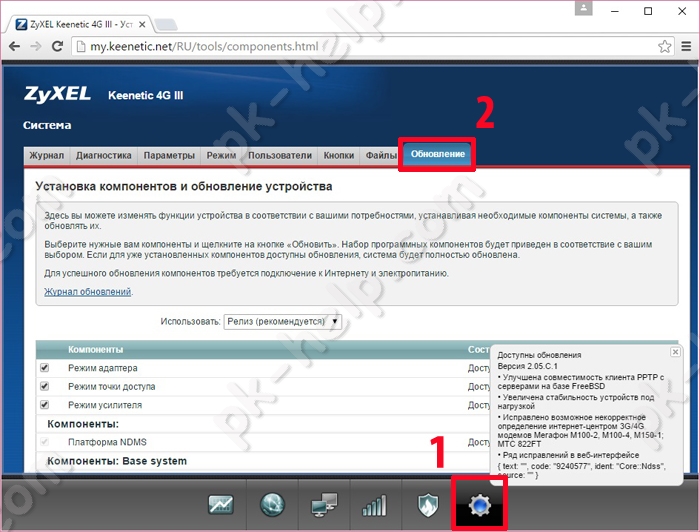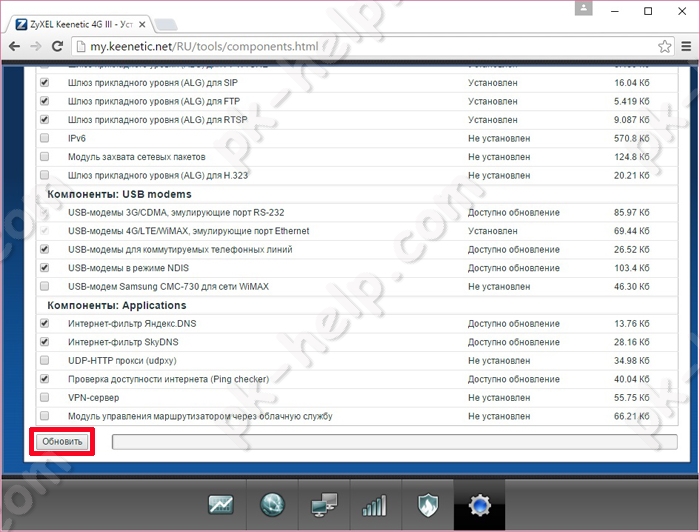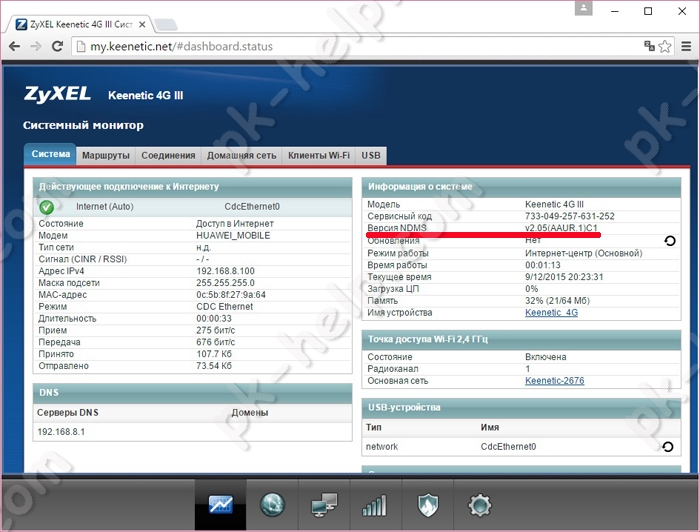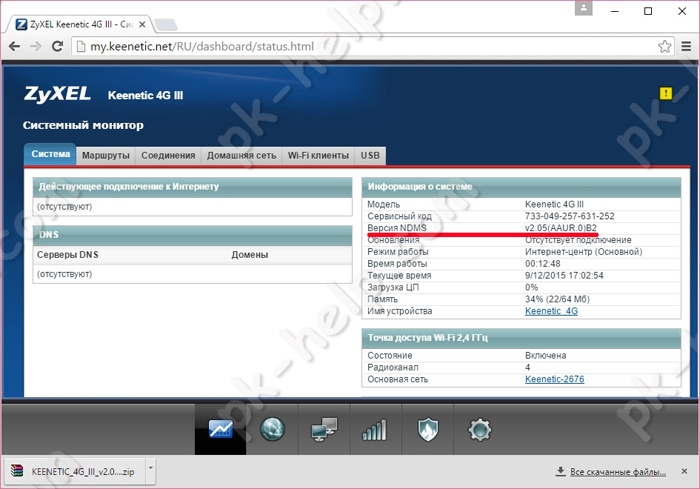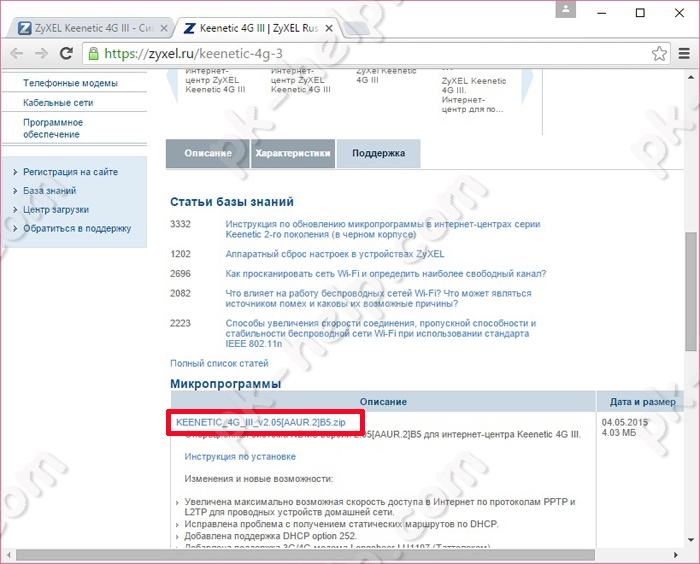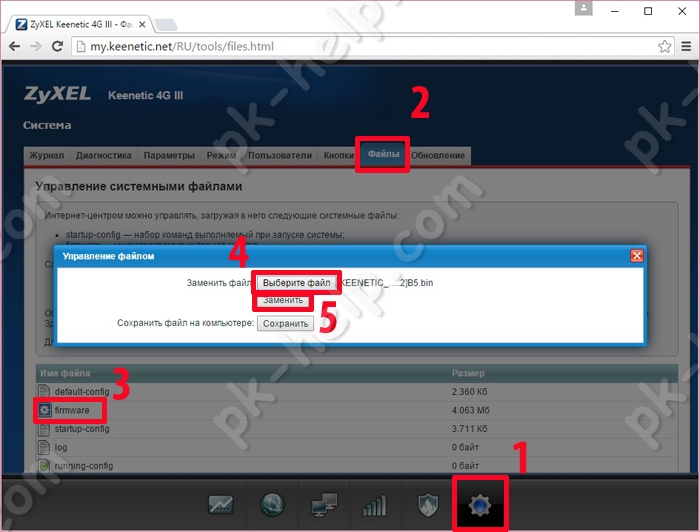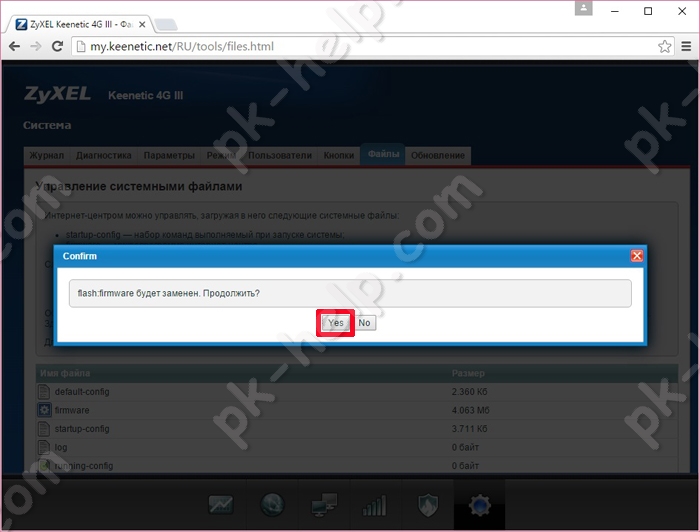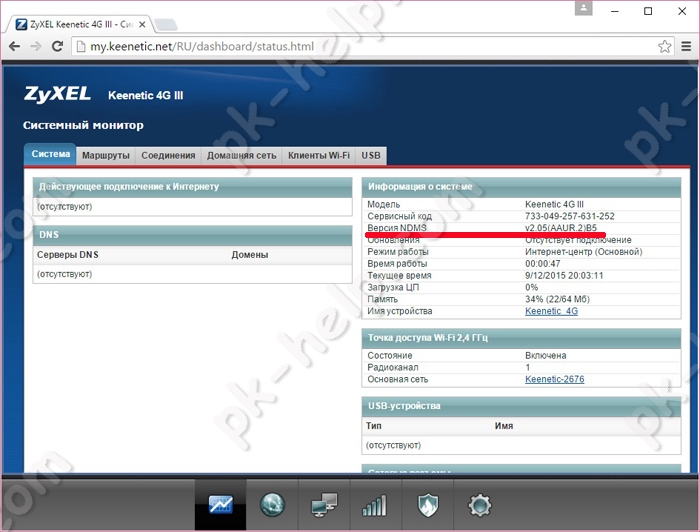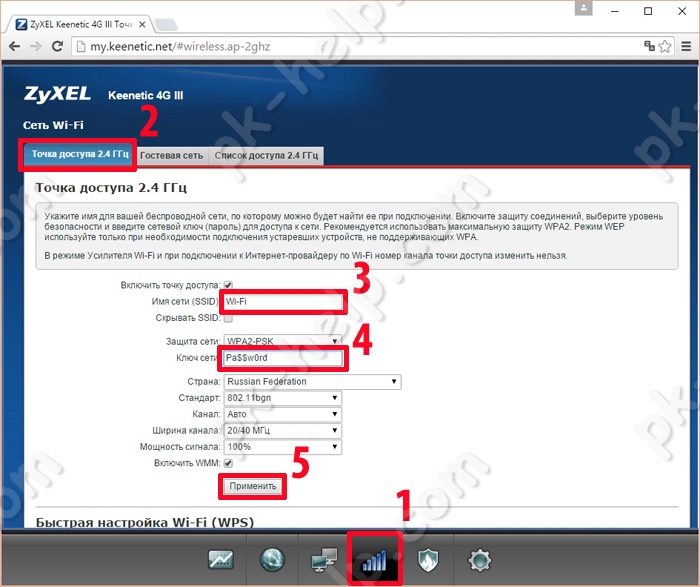- Стабильная работа USB 4G модема на роутерах Zyxel Keenetic
- Разобрать роутер zyxel keenetic 4g
- Обновление прошивки полуавтоматическим способом.
- Обновление прошивки вручную.
- Настройка Wi-Fi сети на Zyxel Keenetic 4G III.
- Видео настройки Zyxel Keenetic 4G III.
- Итог.
- Интернет-центр Zyxel Keenetic 4G II: характеристики, пошаговая инструкция по настройке
- Особенности и технические характеристики
Стабильная работа USB 4G модема на роутерах Zyxel Keenetic
Многие пользователи роутеров серии Zyxel Keenetic сталкиваются с нестабильной работой USB 4G модема. Проблема возникает на Zyxel Keenetic 4G, Zyxel Keenetic III 4G, Keenetic omni и др., а также роутерах некоторых других производителей. Выражается она в том, что спустя произвольный промежуток времени от нескольких минут до нескольких часов модем отваливается и не работает, постоянно приходиться перезапускать роутер или передергивать модем.
Суть проблемы: Проблема кроется в питании USB. 4G модем при работе радиомодуля даёт импульсную нагрузку, которую плохо держит роутер. Особенно сильно проблема проявляется в зонах неуверенного приёма сигнала, когда модем работает на максимальной мощности, и соответственно дает высокую нагрузку на питание USB-порта. Проблема усугубляется тем, что во многих моделях Zyxel питание на USB изначально немного занижено, а для нормальной работы 4G модемов требуется стабильное питание 5в, а лучше даже чуть больше.
Решение проблемы: Можно разобрать роутер и доработать цепи питания USB, но далеко не каждый дружит с паяльником, поэтому одно из наиболее практичных решений без разборки роутера это установка регулируемого стабилизатора на модемном хвосте USB удлинителя. При использовании модернизированного кабеля USB модем всегда получает стабильное питание независимо от длины удлинителя. Модемы Huawei очень критичны к питанию, и даже незначительная кратковременная просадка напряжения может привести к «отвалу» модема. Изготовленные мной кабели настраиваются на напряжение 5,2в, что полностью решает проблему нехватки питания, и даже самые капризные экземпляры модемов начинают стабильно работать. После этого вы забудете что ваш модем отваливается, и вам приходится решать проблемы с доступом в интернет. Стоит отметить, что активные USB удлинители и USB HUB не решают эту проблему, поскольку они усиливают сигнал, а не питание.
Готовый кабель для 4G модема со встроенным стабилизатором напряжения до 3-х метров включительно можно купить у нас за 900 руб. (доставка почтой в пределах России стоимость включена). В случае необходимости вы можете подкорректировать напряжение регулируемым сопротивлением в большую или меньшую сторону.
По различным вопросам и покупке удлинителя с встроенным стабилизатором обращайтесь на email: sensorwinners@ya.ru
Разобрать роутер zyxel keenetic 4g
Обновление прошивки, очень важный шаг в обеспечивании более стабильной и быстрой работы роутера. Периодически, а особенно, если ваш маршрутизатор дает сбои или не «видит» 3G/ 4G модем, на нем необходимо обновить прошивку. Для этого существует два способа:
1) Полуавтоматическое обновление;
Обновление прошивки полуавтоматическим способом.
Этот способ подразумевает, что при указанию роутеру соответствующих команд, он, сам найдет, скачает и установит обновление прошивки, при условии, что имеется доступ к Интернету.
Зайдите на веб интерфейс и нажмите меню «Система», вкладка «Обновление».
Выберите те компоненты, которые хотели бы обновить, можно оставить все по умолчанию, поскольку основные компоненты уже выбраны. Опуститесь в низ страницы и нажмите кнопку «Обновить».
Зиксель Кинетик 4G сам, найдет и установит обновление, вам необходимо просто подождать несколько минут.
Обновление прошивки вручную.
Этот способ удобен, если ваш роутер не имеет доступа в Интернет, но есть необходимость обновления. Такое случается, если маршрутизатор «не видит» 3G/ 4G модем. В таком случае вам необходимо скачать файл прошивки на компьютер/ ноутбук и уже с него обновить прошивку роутера.
Для начала посмотрите, какая версия ПО установлена на маршрутизаторе, для этого зайдите в меню Системный монитор и обратите внимание на строку «Версия NDMS . «.
Затем зайдите на официальный сайт Zyxel, перейдите на вкладку «Поддержка» и если там есть более обновленная прошивка, скачайте ее и разархивируйте архив.
После этого на веб- интерфейсе маршрутизатора откройте меню «Система», выберите вкладку «Файлы» — «firmware» и укажите путь к разархивированному файлу с прошивкой. Нажмите кнопку «Заменить».
В следующем окне подтвердите замену файла firmware.
В результате нескольких минут ожидания, вы установите новую версию прошивки.
Настройка Wi-Fi сети на Zyxel Keenetic 4G III.
При покупке Интернет- центра на нем уже настроена беспроводная сеть Вай- Фай, имя сети и пароль, указаны на наклейке роутера.
Если вы хотите изменить имя сети или пароль, зайдите на веб интерфейс роутера, откройте меню «Сеть Wi-Fi» и во вкладке «Точка доступа 2.4 ГГц» в поле «Имя сети» укажите под каким именем все устройства будут видеть вашу беспроводную сеть, а в строке «Ключ сети» укажите пароль. Рекомендуем использовать пароль с буквами, цифрами и спец знаками (*:»!), это защитит вашу сеть от проникновения в нее соседей.
Видео настройки Zyxel Keenetic 4G III.

Итог.
В целом роутер Zyxel Keenetic 4G III, достойный представитель своего семейства и подойдет для не взыскательного потребителя. Если вы пользуетесь 2-5 устройствами и выходите с них только в Интернета, без переноса больших данных внутри сети, то данный роутер вполне вас устроит.
Интернет-центр Zyxel Keenetic 4G II: характеристики, пошаговая инструкция по настройке
Роутер Zyxel Keenetic 4G II – решение, для которого требуется минимум настроек со стороны клиента. Поддерживается работа со многими модемами и операторами. Аппарат имеет скромные габариты, но при этом может создать и поддерживать работу локальной сети. Является доработанной версией роутера Zyxel Keenetic 4G.
Кстати, раньше марка Keenetic принадлежала компании Zyxel. С 2017 года это отдельные компании. Zyxel Keenetic 4G II – одна из «дореволюционных» моделей, в названии которых соединились две марки.
- Особенности и технические характеристики
- Индикаторы и разъемы
- Подключение
- Вход в настройки роутера
- Автоматическая настройка
- Ручная настройка
- Подключение «Ростелеком» или «Дом.ру»
- Подключение «Билайн»
- Подключение NetByNet
- Через мобильное приложение
- Подключение и параметры Wi-Fi
- Настройка IP TV
- Смена пароля
- Режим повторителя
- Обновление прошивки
- Сброс настроек
- Отзывы
Особенности и технические характеристики
Этот роутер отличается простотой настроек по сравнению с аналогами из своего ценового сегмента. Пользовательский интерфейс настроек у Zyxel 4G II можно назвать интуитивно понятным, благодаря чему с ним смогут разобраться даже люди, которые раньше не настраивали ни роутеры, ни модемы.
Настройки позволяют выставить иерархию для устройств. Например, можно все недавно подключенные гаджеты выделить как гостевые устройства с ограниченными правами. Таким образом повышается уровень безопасности личных данных, хранимых на устройствах, подключенных к роутеру. Дополнительно доступна настройка межсетевого экрана, установка кода доступа для владельца.
Технические характеристики маршрутизатора Zyxel Keenetic 4G II:
- Поддерживается беспроводной выход в интернет с использованием USB-модемов стандарта 3G, LTE и 4G;
- Поддерживается Wi-Fi стандарта 802.11b/g/n с рабочей частотой 2.4 ГГц;
- Установлена одна внешняя несъемная антенна с коэффициентом усиления 2 dBi;
- Есть четыре LAN и один USB порты с базовой скоростью передачи данных 100 Мбит/сек;
- Есть поддержка DHCP, динамического DNS и статической маршрутизации с поддерживаемыми протоколами IGMP v2, IGMP v1;
- Поддерживается межсетевой экран, технологии NAT и SPI, позволяющие эффективно противодействовать хакерским атакам;
- Есть демилитаризованная зона (DMZ), позволяющая запускать потенциально опасные службы и приложения без риска для сети;
- Доступна фильтрация по MAC и IP-адресам;
- Поддерживается работа с VPN;
- Есть элементы управления на корпусе и возможность взаимодействовать с роутером через Web-интерфейс.
Роутер Keenetic 4G II идет в комплекте вместе с документацией, блоком питания и патч-кордом.